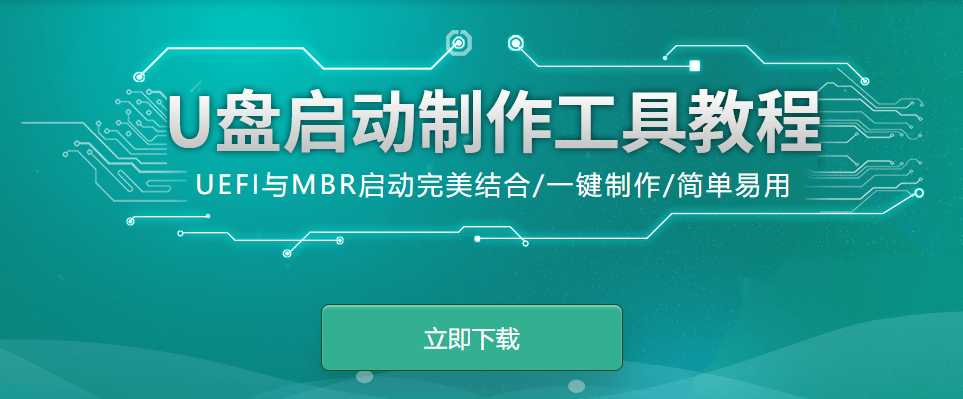如何使用U盤給電腦重裝win10系統?你會重裝系統嗎?重裝系統的時候又是用什么方式呢?其實很多人在重裝系統的時候都會優先選擇一鍵重裝這種方式,簡單方便。但有時候因為某些情況限制導致無法使用這種方式,這時候就只能用萬能的U盤重裝了。現在就來看看U盤重裝win10系統步驟。
1.準備一個8G以上的U盤并制作啟動盤:韓博士U盤啟動盤制作圖文教程
2.備份好系統盤的重要文件,查詢電腦啟動熱鍵。
二、設置電腦U盤啟動
將U盤啟動盤插入電腦,出現啟動界面時按下啟動熱鍵,直接在界面中選擇U盤選項進入。

三、進入PE系統
電腦會彈出以下界面,直接使用方向鍵選擇第一項回車進入。
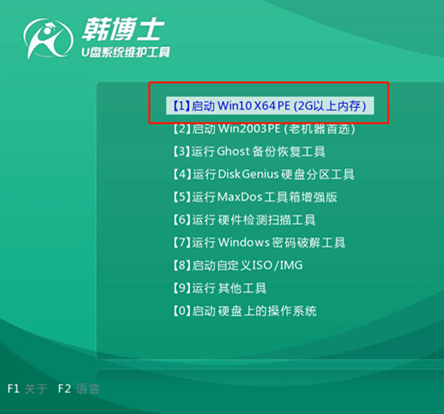
四、選擇文件安裝
在彈出的裝機工具界面中,直接選擇U盤中的win10系統文件進行安裝。
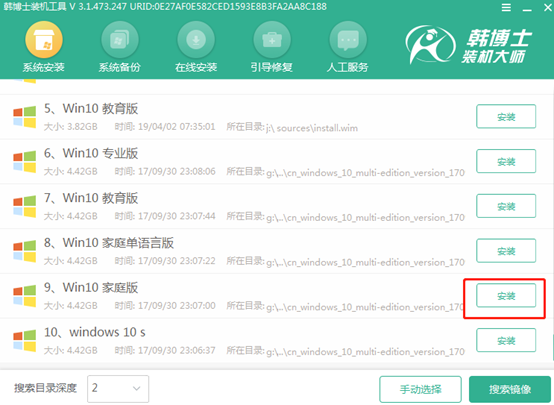
韓博士會自動安裝win10系統,全程無需手動操作,最后拔出U盤并重啟電腦。
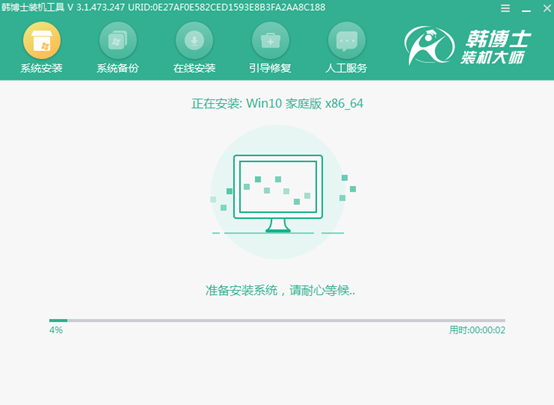
五、安裝結束
等電腦進行多次重啟升級后,最終進入win10操作系統桌面。
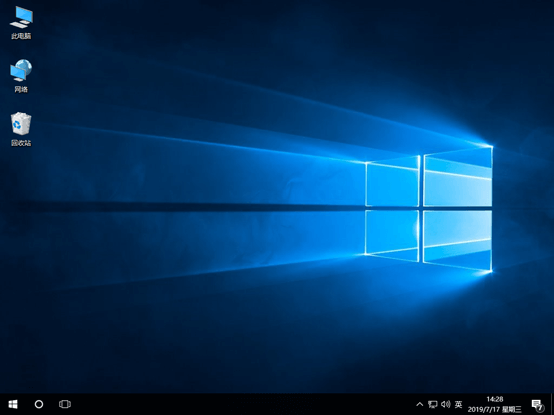
這時候電腦就成功使用U盤重裝win10系統了,你學會如何操作了嗎?